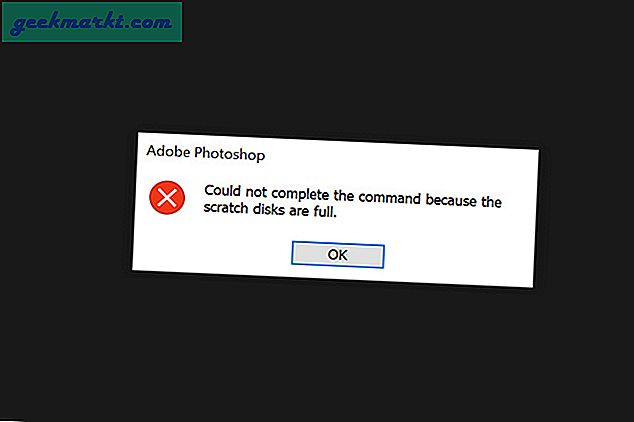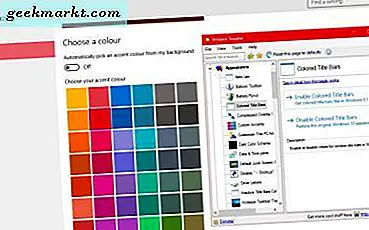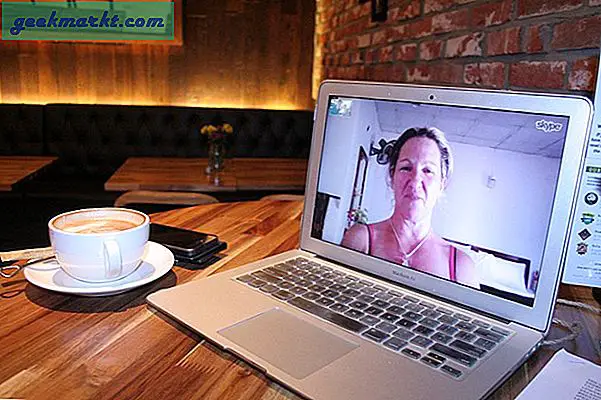Dengan Windows 10, Microsoft memperkenalkan berbagi Wi-Fi melalui hotspot. Namun, mereka mengurangi fitur seperti jaringan yang dihosting, SoftAP, dan IBSS. Dengan kata sederhana, Anda tidak akan dapat membagikan VPN Windows Anda melalui hotspot Wi-Fi secara bawaan. Tapi, selalu ada solusi. Untungnya, Anda masih dapat membagikan VPN Anda melalui hotspot menggunakan aplikasi pihak ketiga bernama Connectify. Metode ini berfungsi untuk setiap Laptop Windows terlepas dari perangkat kerasnya dan berikut cara Anda melakukannya.
Bagikan koneksi VPN di Windows 10
Connectify memiliki layanan VPN sendiri yang disebut Speedify. Jelas, ini dirancang untuk bekerja secara mulus dengan Speedify. Tetapi, jika Anda menggunakan layanan VPN lain, kami memerlukan nama Adaptor Jaringan untuk mengkonfigurasinya dengan Connectify. Dalam kasus saya, saya menggunakan Smart DNS Proxy VPN dan menemukan adaptor jaringan cukup mudah. Metodenya harus sama untuk semua layanan VPN yang Anda gunakan.
1. Buka Network Connections dengan mengklik kanan pada menu Start.

Baca baca: Aplikasi VPN Gratis Terbaik yang Kami Rekomendasikan di TechWiser
2. Nyalakan VPN Anda sekarang dan kembali ke jendela Network Connections.

3. Anda akan melihat koneksi tambahan aktif selain dari koneksi Wi-Fi atau Ethernet Anda. Sebagian besar, namanya akan dimulai dengan Ethernet. Klik kanan pada koneksi jaringan dan kemudian klik Properties.

4. Pada tab properti, Anda akan melihat di bagian atas kotak dialog, nama adaptor jaringan virtual. Dalam kasus saya, ini adalah "TAP - Windows Adapter V9". Ini akan berbeda untuk Anda dan kemungkinan besar nama persis dari layanan VPN. Catat karena kita akan membutuhkan ini di langkah berikutnya.

5. Selanjutnya, unduh dan instal aplikasi Connectify. Gratis. Setelah selesai, buka. Anda akan melihat beberapa opsi untuk mengkonfigurasi hotspot Anda. Untuk berbagi VPN, kami harus mengubah beberapa di antaranya. Pertama, ubah "Internet untuk berbagi" opsi ke nama adaptor jaringan yang kami temukan di langkah sebelumnya.
Dalam kasus saya, saya akan mengubahnya menjadi “TAP - Adaptor Windows V9”. Selanjutnya, ubah nama dan kata sandi Hotspot yang sesuai dan klik tombol Mulai Hotspot di bagian bawah.

Jika Anda memilih nama Wi-Fi atau Ethernet alih-alih adaptor Jaringan VPN, Anda masih akan mendapatkan Internet tetapi VPN tidak akan dibagikan.
6. Terakhir, pada perangkat sekunder Anda, sambungkan ke Connectify hotspot. Setelah Anda selesai, perangkat Anda akan muncul di daftar Connectify Clients.

Verifikasi IP publik dan lokasi Anda di perangkat klien untuk memeriksa layanan VPN. Perhatikan bahwa, versi gratis Connectify menghantam Anda dengan beberapa iklan halus dan beberapa batasan tambahan seperti ketidakmampuan untuk mengubah nama Hotspot dan tidak berfungsi untuk koneksi dial-up. Tetapi untuk sebagian besar, ini bekerja dengan sempurna.
Membungkus
Berbagi VPN melalui Wi-Fi adalah cara yang baik untuk memastikan privasi di semua perangkat Anda. Ini mungkin memungkinkan perangkat seperti Roku TV dan chromecast menggunakan VPN. Jika Anda ingin melakukannya atur hotspot VPN di Android Anda sebagai gantinya, ini tautan ke panduan mendetail.
Untuk pertanyaan atau masalah lebih lanjut, beri tahu saya di komentar di bawah.
Baca juga: 5 Aplikasi Hotspot Wi-Fi Terbaik untuk Ponsel Cerdas Android